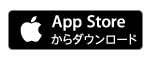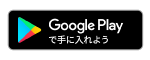「EZCastアプリ」をパソコンやスマートフォンにダウンロードしてインストールします。
Windowsパソコンをお使いの方
管理者権限を持たないアカウントをご利用されている場合は下記のポータブル版アプリをご利用ください。
※パソコンによって一部の機能がご利用いただけない場合があります。
>Windows用アプリ(ポータブル版バージョン3)ダウンロード
Macパソコンをお使いの方
お使いのMacパソコンにインストールされたMacOSバージョンによってインストールする「EZCastアプリ」の種類が異なります。お使いのMacOSバージョンに応じた「EZCastアプリ」をインストールしてください。
- お使いのMacパソコンのセキュリティ設定状態によってはインストーラーが起動できない場合があります。
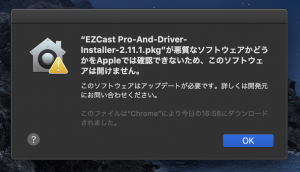
- インストーラーを起動できなかった場合はMacパソコン本体の「アップルメニュー(リンゴマーク)」>「システム環境設定」を順に選択して「セキュリティとプライバシー」の「一般タブ」内の「ダウンロードしたアプリケーションの実行許可」欄に表示された「このまま開く」ボタンを選択してEZCastインストーラーを起動してください。(下記図参照)
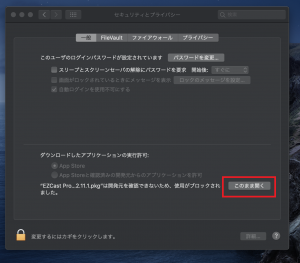
【macOS Catalina (v10.15)以降】
【OS X Yosemite (v10.10)~ macOS Mojave(v10.14)】
iPhone/iPadをお使いの方
App Storeから「EZCast」アプリをインストールしてください。
Androidスマートフォンをお使いの方
Google Playから「EZCast」アプリをインストールしてください。
GoogleChromeパソコンをお使いの方
ChromeOS搭載パソコン用の「EZCast」アプリの機能について
- ChromeOS搭載パソコン用の「EZCast」アプリは次の機能がご利用になれます。
- ChromeOS端末の操作画面のミラーリング再生(ミラーリング再生時の音声はパソコン本体のスピーカーから出力されます)
- 「EZCast」アプリに内蔵されているウェブブラウザーで再生が可能な動画コンテンツのストリーミング再生
Chromeウェブストアから「EZCast」アプリをインストールしてください。
「EZCastアプリ」をパソコンやスマートフォンにダウンロードして、インストールが完了したらEZCastの初期設定や無線ルーターにつなぐための設定を行います。
サポートページの最初の画面に戻る場合は「トップページに戻る」を選択してください。